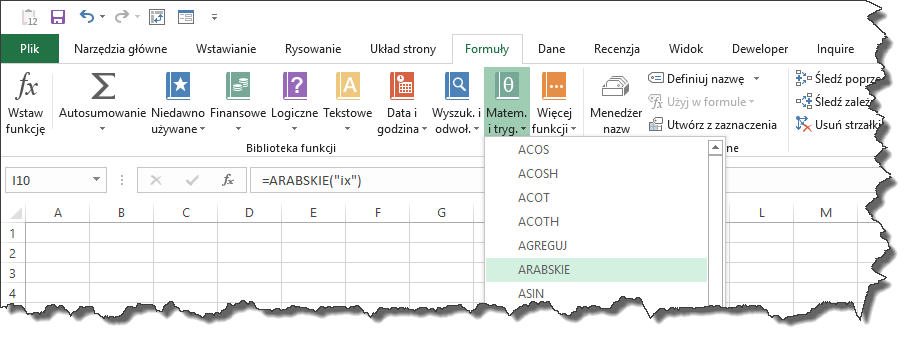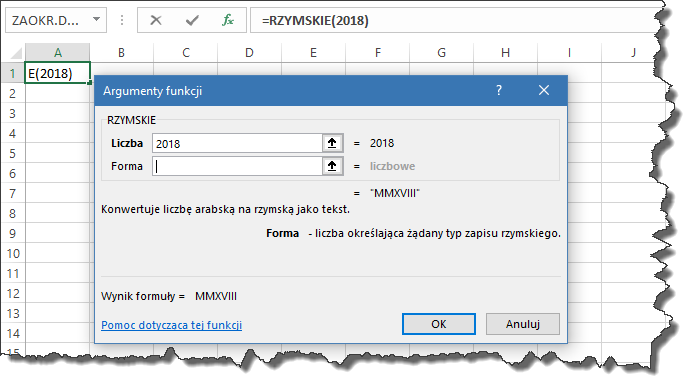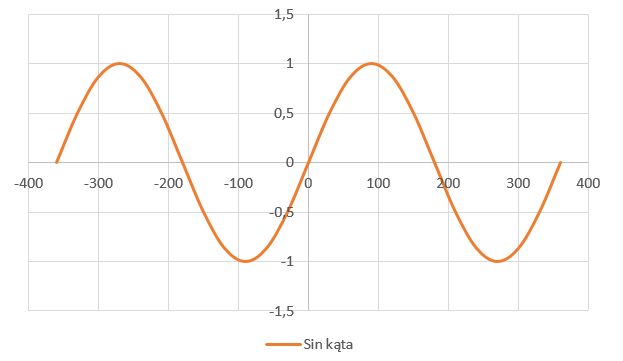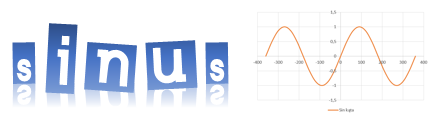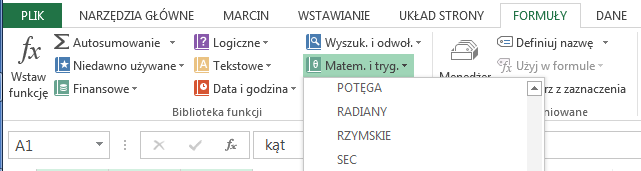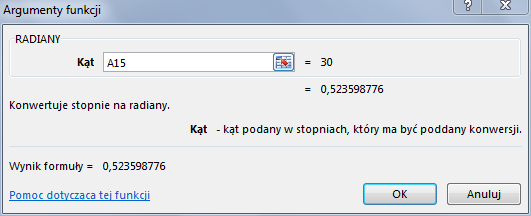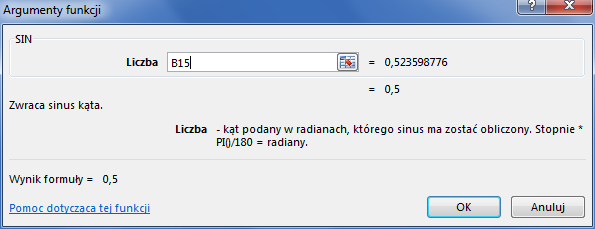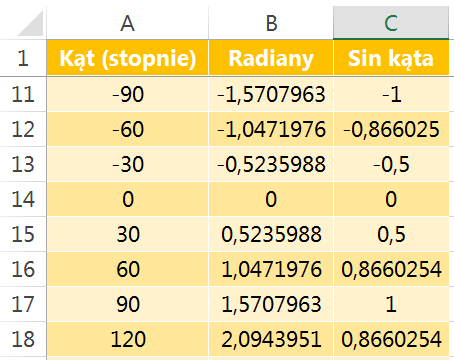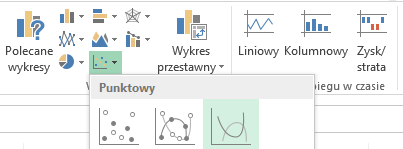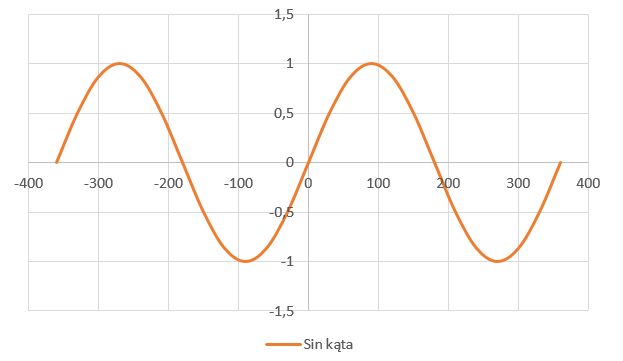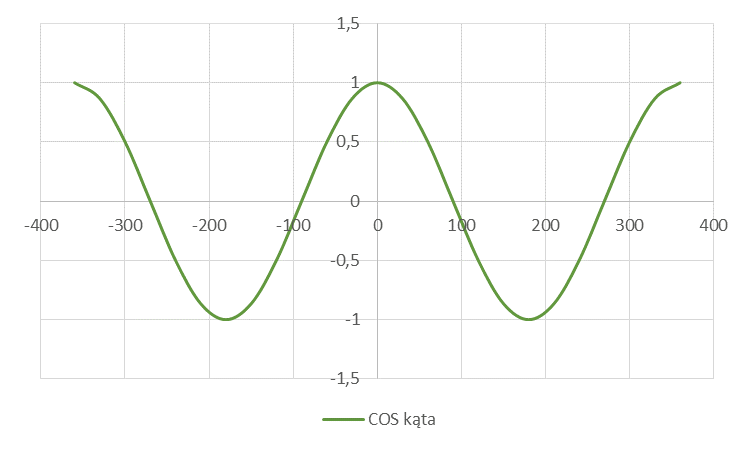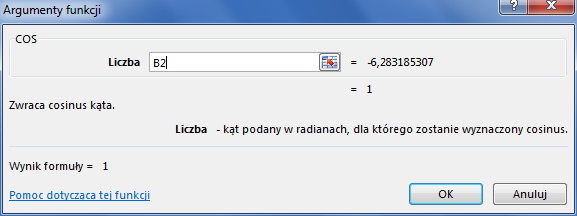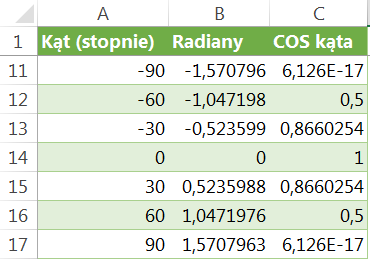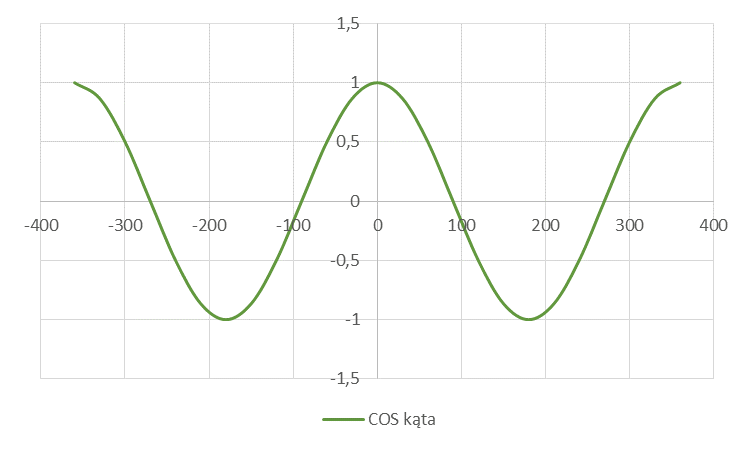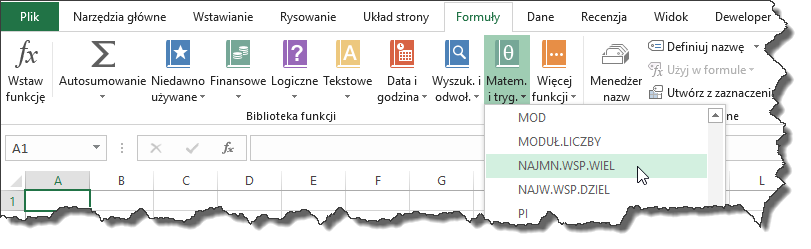
Na Problem wyznaczenia najmniejszej wspólnej wielokrotności NNW pojawia się najczęściej na lekcjach matematyki, kiedy to trzeba sprowadzić ułami do wspólnego mianownika.
Najmniejsza wspólna wielokrotność to taka liczba, która dzieli się bez reszty przez inne liczby.
Przykład 1
Mamy liczby 2 i 3. Wielokrotnościami tych liczb są 6, 12, 18,36, 648. Każda z tych liczb dzieli się bez reszty przez 2 i przez 3. Jednak najmniejszą wspólną wielokrotnością jest liczba 6.
Jak z pomocą Excela znaleźć najmniejszą wspólną wielokrotność?
W Excelu należy posłużyć się formułą NAJMN.WSP.WIEL jest to formuła należąca do grupy formuł Matematycznych i Trygonometrycznych.
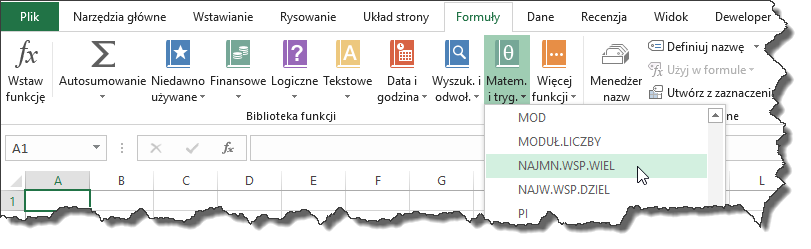
Po wybraniu formuły na Ekranie Pojawia się okienko argumentów funkcji. W poszczególne pola argumentów należy wpisać kolejne liczby, dla których poszukiwana jest najmniejsza wspólna wielokrotność.
Przykład 2
W poniższym przykładzie znajdziemy NWW za pomocą funki Excela dla liczb 15, 20, 35.
Na wstażce programu Excel, przejdź do karty Formuły. W grupie formuł odnajdź i wybierz funkcję NAJMN.WSP.WIEL. W okienku argumentów funkcji w kolejnych polach wpisz liczby 15, 20, 35, tak jak przedstawia to poniższy rysunek. Po zakończeniu kliknij przycisk OK. W komórce otrzymasz wynik, liczbę 420, która jest Najmniejszą Wspólną Wielokrotnością.
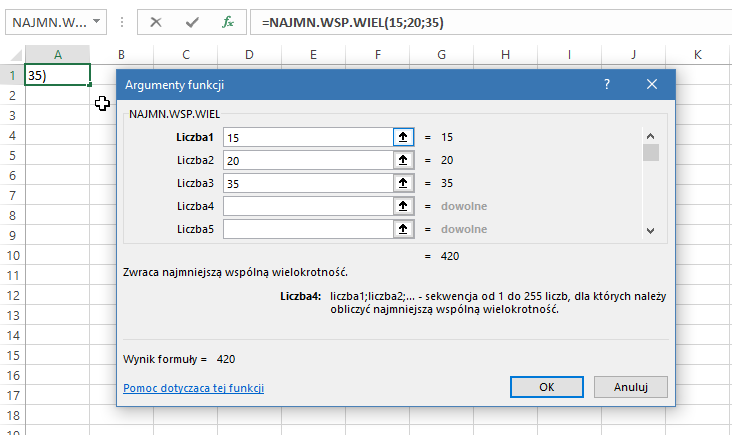
Uwagi
- NWW jest liczbą całkowitą,
- Argumentami funkcji mogą być tylko liczby całkowite,
- Jeżeli argument funkcji nie jest nie jest liczbą, funkcja zwraca wartość błędu #ARG!,
- Jeżeli argument jest mniejszy od zera, funkcja zwraca wartość błędu #LICZBA!,
- Jeżeli wynik funkcji NAJMN.WSP.WIELjest większy od 2do potęgi 53, to funkcja zwraca wartość błędu #LICZBA!.